首页 > Chrome浏览器下载中途断开连接如何恢复
Chrome浏览器下载中途断开连接如何恢复
来源:Chrome浏览器官网时间:2025-06-10
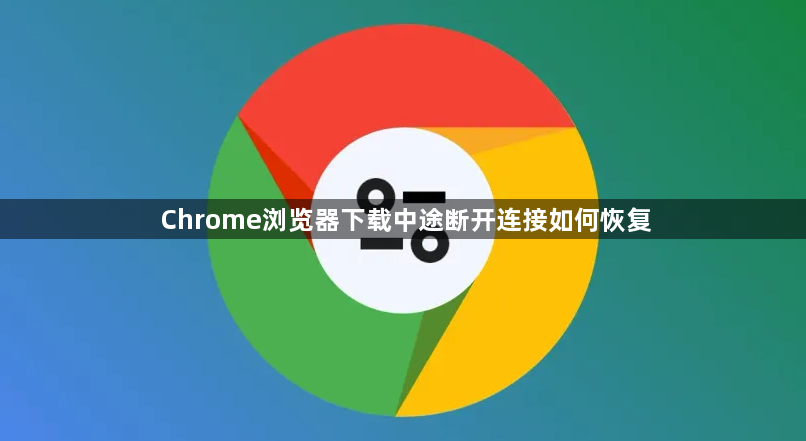
一、检查下载任务状态
1. 打开下载页面:在Chrome浏览器中,点击右下角的下载图标(通常是一个向下的箭头),或者通过快捷键Ctrl+J(Windows)/Command+Option+L(Mac)打开下载内容页面。
2. 查看任务详情:在下载内容页面中,找到之前中断的下载任务。查看该任务的状态,如果显示“暂停”或“失败”,则说明需要采取恢复措施。如果状态显示为“正在下载”,则可能已经自动恢复了连接,无需额外操作。
二、尝试手动恢复下载
1. 重新开始下载:对于一些支持断点续传的下载任务,可以直接点击“继续”按钮来尝试恢复下载。浏览器会从上次中断的地方开始继续下载,而不是重新开始。如果“继续”按钮不可用,可以尝试点击“撤销”或“删除”按钮,然后重新添加下载任务。
2. 复制下载链接:如果手动恢复无效,可以复制下载任务的链接。在下载内容页面中,右键点击中断的下载任务,选择“复制链接地址”。然后,将链接粘贴到新的下载窗口或使用其他下载工具(如IDM等)进行下载。这些工具通常具有更强的断点续传功能,能够更好地处理下载中断的情况。
三、检查网络连接和设置
1. 确保网络稳定:检查电脑的网络连接是否正常。可以尝试访问其他网站或进行网络速度测试,以确认网络是否畅通。如果网络不稳定,可以尝试重启路由器或切换到其他网络环境,然后再次尝试恢复下载。
2. 调整代理设置:如果使用了代理服务器,可能会导致下载中断。检查浏览器的代理设置,确保其正确配置。在Chrome浏览器中,进入设置页面,找到“高级”选项,然后在“系统”部分检查代理设置。如果不需要代理,可以选择“直接连接”。
四、清理浏览器缓存和临时文件
1. 清除缓存:过多的浏览器缓存和临时文件可能会影响下载任务的恢复。在Chrome浏览器中,进入设置页面,找到“隐私设置和安全性”部分,点击“清除浏览数据”。在弹出的窗口中,选择“缓存的图片和文件”以及“其他数据”,然后点击“清除数据”。
2. 重启浏览器:清理缓存后,重启Chrome浏览器。重新启动后,再次尝试恢复下载任务,看是否能够成功恢复。
五、联系网站客服或技术支持
1. 寻求帮助:如果以上方法都无法恢复下载,可能是网站本身的问题或者下载资源有问题。此时,可以联系网站的客服或技术支持团队,向他们说明情况并寻求帮助。他们可能会提供特定的解决方案或者重新生成下载链接。
2. 反馈问题:同时,也可以向Chrome浏览器的技术支持团队反馈该问题,帮助他们改进产品和解决用户遇到的问题。
